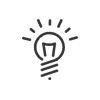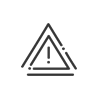Parametrização das plataformas horárias
Cada intervalo tem uma utilidade muito específica e um modo de implementação próprio. Agora veremos sucessivamente todos os tipos de intervalos existentes e os seus recursos. Todos os intervalos serão definidos no modo fixo (limites absolutos) para melhor compreensão. Clicar em ![]() para passar ao modo Relativo. O tempo teórico e as durações dos meios-dias são calculados de acordo com os períodos de trabalho
para passar ao modo Relativo. O tempo teórico e as durações dos meios-dias são calculados de acordo com os períodos de trabalho
1.No menu Parametrização > Horários e ciclos > Horários, abrir a lista de horários existentes.
2.Depois de criado e salvo o intervalo, pode alterar as suas configurações, mas não o tipo de intervalo. Em caso de erro é necessário apagar ![]() o intervalo e voltar a recria-lo
o intervalo e voltar a recria-lo ![]() .
.
|
Por regra, os intervalos dos horários devem ser colocados por ordem cronológica. No entanto, os cálculos seguem a ordem dos intervalos, por isso é necessário escolher judiciosamente esta ordem, de modo a calcular, por exemplo, as horas nocturnas antes do arredondamento. Para mover um intervalo horário, deve clicar e depois nas setas |
 Ausência
Ausência
O intervalo Ausência permite delimitar a duração das ausências no caso em que o funcionário não marca a saída ou o regresso da sua ausência. As Franquias de regresso da ausência e saída em ausência permitem distinguir marcações normais e marcações de ausência. Podemos fixar um Tempo fixo para esta ausência quando o funcionário não marcar, e também um Acumulado de dias que será aplicado independentemente do tempo de ausência. Em caso de modulação, também é possível definir um tempo de ausência que substituirá o Tempo de referência da modulação aquando duma ausência. Devemos também seleccionar o Grupos de ausências em causa com o intervalo, se nenhum grupo for seleccionado, será aplicado a todas os motivos marcados na caixa de selecção Cálculo com intervalos. A caixa Dias feriados em causa permite especificar se o intervalo também se aplica no caso de um feriado. Exemplo 1: Intervalo de ausência das 9:00 às 18:00 Tempo fixo de 8:00 Franquia regresso +0:30 Franquia saída - 0:30 Se o funcionário marcar em serviço externo na segunda-feira às 16:00, será considerado em serviço externo das 16:00 às 18:00 na segunda-feira. Se o funcionário marcar uma saída em serviço externo na segunda-feira depois das 17:30, o serviço externo não será considerado na segunda-feira. Se o retorno do serviço externo for na terça-feira às 10:00, será considerado em serviço externo das 9:00 às 10:00. Se o funcionário passar um retorno de serviço externo na terça-feira antes das 9h30, o serviço externo não será considerado. |
 Ausência automática
Ausência automática
Neste intervalo, qualquer momento não trabalhado será automaticamente completado por uma ausência. O motivo de ausência só aparecerá se a ausência tiver sido definida como Marcado no terminal quando é criado e se o funcionário estiver autorizado às Ausências automáticas. Esse intervalo é usado principalmente para funcionários que, por exemplo, entregam o correio todas as manhãs. Especificar o horário de início e fim do intervalo e o motivo de ausência que será usado em caso de ausência neste intervalo. Exemplo: Início : 8:00 | Fim: 12:00 | Motivo: Serviço externo paquete
|
 Atribuição saída auto
Atribuição saída auto
Este intervalo permite aos funcionários não marcar a saída: o sistema atribui-lhes automaticamente uma marcação de saída num horário específico. Pode ser usado, por exemplo, para evitar uma possível espera em frente ao terminal quando um grande número de funcionários termina seu dia ao mesmo tempo. Para configurar este tipo de intervalo, deve: 1.Especificar o intervalo durante o qual o funcionário teria feito a entrada. 2.Indicar o horário de saída automático se o funcionário tiver efectivamente marcado como entrada nesse intervalo. 3.Especificar antes de que hora da marcação é necessária para cancelar a saída automática. A saída automática será cancelada se o funcionário tiver marcado pelo menos duas vezes no intervalo seguinte. Exemplo: O intervalo começas às 6:00 e termina às 8:00. A hora de saída automática será 12:00 A hora limite para anular a saída será as 12:30. O intervalo de animação, se duas ou mais marcações foram feitas, será das 12:30 às 13:30. Se se o funcionário marcar às 7:00 e não sair, o sistema atribuirá automaticamente uma saída às 12:00. Se o funcionário marcar às 7:00, que o sistema atribui-lhe uma saída às 12:00, mas se funcionário marcar às 12:10, o sistema considera que o funcionário marcou a sua saída às 12:10 e remove a saída automática das 12:00. Se o funcionário marcar às 7:00, o sistema atribui-lhe uma saída às 12:00, mas que marca às 12:40 e regressa às 13:10, o sistema considera que o funcionário marcou sua saída e apaga a saída automática das 12:00.
|
 Cred./Debitar
Cred./Debitar
Esse intervalo é usado para remover ou adicionar horas a um funcionário com base em seu tempo de trabalho. Se nesse intervalo o acumulado efectivo estiver entre os dois tempos definidos (maior ou igual a e menor que), é possível adicionar ou remover um Valor dos Contadores seleccionados. É possível adicionar uma condição obrigando o funcionário a realizar esse tempo Mínimo contínuo. |
 Arredondamento na entrada
Arredondamento na entrada
Este intervalo permite ao sistema arredondar as marcações Qualquer entrada de marcação durante este intervalo é arredondada. Esse arredondamento é feito em relação ao início do intervalo. Exemplo 1: Um intervalo de arredondamento de entrada é definido entre as 8:00 e as 12:00. O arredondamento é de 15 minutos. A tolerância é de 3 minutos. Se uma marcação de entrada for feita às 8:17, o acumulado de tempo começará às 8:15. Se uma marcação de entrada for feita às 8:22, o acumulado de tempo começará às 8:30. A caixa Arredondamento por referência à saída precedente permite, por exemplo, definir uma contagem regressiva mínima da acumulação para pausas para cigarros. Exemplo 2: Um intervalo de arredondamento de entrada é definido entre as 8:00 e as 20:00. O arredondamento é de 5 minutos. A tolerância é de 0 minutos. Se uma marcação de entrada for feita às 8:05, uma saída às 10:07 e um retorno às 10:09, o tempo acumulado começará às 10:12. Se uma marcação de saída for feita às 12:01 e um retorno às 13:23, o tempo acumulado começará às 13:26.
|
 Arredondamento na saída
Arredondamento na saída
Este intervalo permite ao sistema arredondar as marcações Qualquer marcação de saída durante este intervalo é arredondada. Este arredondamento é feito em relação ao fim do intervalo. Exemplo : Um intervalo de arredondamento de saída é definido entre as 10:00 e as 12:00. O arredondamento é de 15 minutos. A tolerância de 3 minutos. Se uma marcação de saída for feita às 10:39, o acumulado de tempo começará às 10:30. Se uma marcação de saída for feita às 10:43, o acumulado de tempo começará às 10:45.
|
 Saída antecipada
Saída antecipada
Esse intervalo é usado para definir a hora do dia; se o funcionário marcar uma saída, será considerada uma saída antecipada. É possível diferenciar 2 tipos de saídas antecipadas: saídas antecipadas menores e saídas antecipadas graves. Todas as marcações de saída feitas entre o horário de início do intervalo e o limite de tempo serão consideradas como saídas antecipadas graves, as marcações de saída feitas entre a hora limites limite e a hora fim serão consideradas como saídas antecipadas menores. Exemplo: Um intervalo de saída antecipada entre as 12:00 e as 12:30. Hora antes da qual a saída antecipada é considerada grave 12:20 O funcionário sai às 12:26. Uma anomalia de saída antecipada menor de menos 0:10 é gerada no intervalo (08: 00/12: 00) O funcionário sai às 12:06. Uma anomalia de saída antecipada grave: o terminal do período de trabalho às 08:36 é gerado no intervalo (08: 00/13: 00)
|
 Filtragem de marcações intermédias
Filtragem de marcações intermédias
Este intervalo é usado para classificar as marcações do controlo de acesso de forma a considerar apenas a primeira e última marcação de acesso enquanto marcação de presença. Normalmente, o intervalo é das 0:00 às 24:00. Para ver todas as marcações comparativamente com as registadas, passar para modo expandido no ecrã das presenças.
|
 Plataforma de entrada
Plataforma de entrada
O acumulado de tempo começa no fim do intervalo para uma marcação de entrada de um intervalo de tolerância de entrada. Assim, todas as marcações incluídas neste intervalo de tolerância regressam para o fim do intervalo. No Kelio, uma marcação interrupção crédito/débito é uma entrada. No entanto, não é direccionada para o fim da tolerância se a marcação anterior for uma entrada (feita, por exemplo, antes do início da tolerância). O indicador A tolerância aplica-se às ausências de hora a hora permite não contar o tempo de ausência e/ou pago e/ou efectivo quando começa no intervalo de tolerância. Nesse caso, o período de ausência começa no horário de fim do intervalo de tolerância. Se a hora de fim da ausência for menor que a hora de fim do intervalo de tolerância, o acumulado de ausências é zero. O indicador Neutralização desse intervalo se o funcionário usar a tecla O.T.A. permite não considerar o intervalo de tolerância se se a marcação do intervalo tiver sido feito com a tecla O.T.A. do terminal (opcional). Exemplo: Um intervalo de tolerância de entrada é colocado entre as 7:00 e as 8:00. Se uma marcação for feita às 7:30, o tempo acumulado só começará às 8:00 (se realizar uma marcação de saída às 7:45, o tempo acumulado entre estas duas marcações será 0 porque a entrada é considerada às 8:00: uma duração negativa é zero).
|
 Plataforma de saída
Plataforma de saída
O tempo acumulado termina no início do intervalo para uma marcação de saída referente a um intervalo de tolerância de saída. Assim, assim todas as marcações de saída de intervalo de tolerância voltam ao início do intervalo. O indicador A tolerância aplica-se às ausências de hora a hora permite não contar o tempo de ausência e/ou pago e/ou efectivo quando termina no intervalo de tolerância. Nesse caso, o período de ausência termina no horário de início do intervalo de tolerância. Se a hora de início da ausência for maior que a hora de inicio do intervalo de tolerância, o acumulado de ausências é zero. O indicador Neutralização desse intervalo se o funcionário usar a tecla O.T.A. permite não considerar o intervalo de tolerância se se a marcação do intervalo tiver sido feito com a tecla O.T.A. do terminal. Exemplo: Um intervalo de tolerância de saída é colocado entre as 17:00 e as 18:00. Se uma marcação de saída for feita às 17:15, o acumulado de tempo terminará às 17:00.
|
 HExtras condicionadas pelo total semanal
HExtras condicionadas pelo total semanal
Esse tipo de cálculo de horas extras atende às especificidades da legislação do trabalho inglesa. Os dois primeiros intervalos definem os períodos em que o funcionário pode realizar horas extra. O sistema calcula o tempo realizado nesses intervalos. As horas entre as condições Superior a e E inferior a irão para o contador de horas extra seleccionado se o total semanal for maior que o definido. Exemplo: Intervalo de horas extras das 07:00 às 12:00 O total efectuado entre Início e Fim E entre as 14:00 E as 19:00 Superior a 8:00 e inferior a 10:00 Estará no contador HS25% se o total semanal for maior que 40:00 O funcionário trabalha 40:24 na semana. Estas horas foram feitas entre as horas definidas (entre as 07:00 e as 12:00 e entre as 14:00 e as 19:00) no intervalo; terá 24 minutos no marcador HS25%.
|
 HExtras em 2 contadores
HExtras em 2 contadores
Esse tipo de cálculo de horas extras atende às especificidades da legislação do trabalho italiana. As horas realizadas no intervalo de Início - Fim para além da Condição minimo definida irão para o Contador nº 1. As horas realizadas no intervalo Início intervalo n°2 - Fim de intervalo n°2 menos as horas consideradas no intervalo de condição 1 irão para o contador de horas extra Contador n°2 (mesmo se a condição 1 não for respeitada). Exemplo: Intervalo de horas extras das 06:00 às 20:00 Condição mínima para ser elegível para horas extras do Contador nº 1 (HS25%) é maior que 8:00 As horas entre as 14:00 (Inicio intervalo n.º 2) e as 20:00 (Fim intervalo 2) irão para o contador n.º 2 (HS50%)
|
 HExtras sobre o total do horário diário
HExtras sobre o total do horário diário
Esse tipo de cálculo de horas extras atende às especificidades da legislação do trabalho portuguesa. O sistema calcula o tempo realizado nos dois intervalos. Adiciona os tempos e horas entre o mínimo e o máximo, que são creditados no contador de horas extras especificado. As horas extras podem ser divididas directamente em diferentes contadores com base no mínimo e no máximo. Exemplo: Intervalo de horas extras das 07:00 às 09:00 O total efectuado entre Início e Fim E entre as 18:00 E as 20:00 Superior a 00:00 e inferior a 04:00 Será incluído no contador HS25% O funcionário trabalha das 8:00 às 12:00 e das 13:00 às 18:30: trabalhou 1:30 entre as horas definidas (entre as 07:00 e as 09:00 e entre as 18:00 e as 20:00) no intervalo terá 1:30 no contador HS25%. |
 Horas especiais
Horas especiais
Esse intervalo é usado para definir os horários durante o dia em que os funcionários executarão horários especiais. Estes podem ser usados para calcular horas da noite, por exemplo. Se acumulado efectivo durante este intervalo for maior ou igual a um tempo mínimo (tempo em contínuo ou não), o contador de horas especiais é aumentado pelo tempo gasto no intervalo até um tempo máximo. Contadores de horas especiais são definidos no módulo Parametrização.
Exemplo: Inicio de intervalo = 21:00 e fim de intervalo = 5:00+ Tempo efectivo mínimo para iniciar horas especiais = 6:00 Tempo efectivo mínimo feito em contínuo = SIM Tempo máximo creditado em horas especiais = 9:00 Contador de horas especiais = Horas nocturnas Os funcionários que trabalham um mínimo continuo de 6:00 entre as 21:00 e as 5:00 do dia seguinte, acumulam essas horas no contador de horas nocturnas. O parâmetro Considerar o tempo efetuado permite que leve em consideração as horas trabalhadas apenas em determinados dias da semana. O parâmetro Tempo efectuado nos dias feriados permite que as horas trabalhadas nos feriados sejam consideradas apenas enquanto Excluir os dias feriados não permite considerar as horas feitas em dias não feriado. Se a caixa Leve em conta a acumulação feriados estiver marcada, então, em caso de feriado, o cálculo levará em consideração o total de feriados além do total real. Se a caixa Calcular em dias físicos estiver marcado, o cálculo é feito entre 0h00 e 23h59, dependendo das configurações definidas no calendário de dias feriados.
Existem duas formas de calcular as horas especiais em caso de ausência: •Com intervalos de ausência : O cálculo é feito de acordo com a ordem das horas de horários especiais e intervalos de ausência. •Em função do motivo de ausência : O tempo de ausência será considerado para o cálculo da hora especial, se o motivo da ausência fizer parte do grupo de ausências em causa. •Deduzir pausas do horário especial em caso de ausência: Marque esta caixa quando quiser que, em caso de ausência, os horários especiais não levem em consideração os intervalos de pausa. A dedução das pausas às horas extraordinárias em caso de ausências é efetuada se a ausência incluir o intervalo de horas especiais que inclua o intervalo de intervalos. Esta caixa funciona apenas com intervalo de intervalo (intervalo não pago, não efetivo). Se houver vários intervalos de intervalo e forem deduzidos, é a soma dos tempos de intervalo dos diferentes intervalos de intervalo que é deduzido das horas especiais. Em outros casos, a dedução não é feita.
Exemplo: Inicio de intervalo = 21:00 e fim de intervalo = 5:00+ Contador de horas especiais = Horas nocturnas Cálculo baseado no motivo de ausência = Grupo de ausência contendo o motivo da ausência Serviço externo Os funcionários que marcaram um serviço externo entre as 21:00 e as 5:00 do dia seguinte, acumulam essas horas no contador de horas nocturnas. Existem três formas de calcular horas especiais em caso de teletrabalho:
|
 Horas padronizadas
Horas padronizadas
Este intervalo permite gerar uma anomalia Terminal de trabalho ... fora de um intervalo de horas normais quando a marcação ocorre fora deste intervalo. Exemplo: O horário diário tem dois intervalos de tempo padrão: 8:00 - 12:00 e 13:00 - 18:00. Uma marcação às 7:00 acciona um terminal de trabalho em anomalia ... fora de um intervalo de horas padrão. Uma marcação às 9:00 não desencadeia uma anomalia.
|
 Horas extras
Horas extras
Esse intervalo torna possível calcular as horas extra não num total semanal, mas num total diário. É possível ter vários intervalos de horas extras para gerir vários contadores de acordo com os diferentes limites do dia. Para configurar este tipo de intervalo, deve: 1.Inserir a Hora de inicio e de fim de intervalo. 2.Especificar quais os limites mínimo e máximo nesse intervalo para horas extra. 3.Seleccionar o contador creditado por estas horas. A frequência de calculo do contador deve ser feita diariamente no ecrã de configuração do contador de horas extra. 4.Especificar qual é o número mínimo de horas trabalhadas para ter direito a essas horas extra no intervalo Entre ... e ... . 5.Selecionar a caixa O.T.A. se este intervalo deve ser considerado apenas se o funcionário tiver marcado pelo menos uma vez O.T.A. durante o dia Exemplo: Intervalo de horas extras das 00:00 às 24:00 Acumulado pago superior a 07:00 e inferior a 09:00 Estará no contador HS25% se este total for maior que 7:00 entre as 08:00 e as 17:00. O funcionário trabalha das 8:00 às 12:00 e das 13:00 às 18:00: trabalhou mais de 7:00 entre as 08:00 e as 17:00, terá 2 horas no contador HS25%. O funcionário trabalha das 12:00 às 21:00: trabalhou efectivamente mais de 7:00 no dia, mas não no intervalo definido, não terá horas extras. |
 Pausa
Pausa
Este intervalo permite gerir uma pausa no tempo de trabalho, mas não é paga e não é efectiva, por exemplo, a pausa para o almoço. A criação deste tipo de intervalo é o seguinte: 1.Inserir a Hora de inicio e de fim de intervalo. 2.Impor uma duração, se necessário minima de pausa a usar pelo funcionário. Abaixo dessa duração, o sistema irá gerar uma anomalia. 3.Definir as condições para ter direito a este intervalo: tempo mínimo trabalhado Entre os terminais parametrizados, especifique se este tempo deve ser efectuado Em continuo ou não. 4.Indicar a Duração mínima. Os funcionários que fizerem menos pausa entre os horários de início e fim do intervalo serão deduzidos dessa vez no total. 5.Indicar o Tempo a deduzir aos funcionários que não fizeram essa pausa. Os funcionários que não tenham realizado (ou marcado) esta pausa entre de início e fim do intervalo serão deduzidos num tempo fixo. 6.Se necessário, especifique uma duração a ser deduzida para funcionários em Ausência marcada (serviço externo por exemplo) durante este intervalo. Os funcionários em serviço externo verão deduzidos um tempo diferente. 7.Indicar se esta Pausa deve ser usada em continuo. 8.Activar a caixa de selecção Pausa feita entre a primeira entrada e última saída se o funcionário não tiver permissão para iniciar ou terminar o dia de trabalho para este intervalo. 9.Especificar se o tempo de pausa deve ser deduzido a.Pro rata b.Prioridade no horário de ausência ou horas especiais - O tempo a ser deduzido será removido em prioridade nos tempos de ausência, bem como as horas acumuladas de horas especiais durante o período de pausa. c.Não em prioridade para tempo de ausência ou horas especiais - O tempo a deduzir será removido prioritariamente sobre os outros tempos e acumulados não em horas especiais feitas durante o intervalo de pausa d.No último período de pausa usada - O tempo de pausa a ser deduzido do intervalo de pausa é removido no período de pausa ou no último período de pausa por ordem cronológica 10.Também é possível gerar uma Anomalia se a duração da pausa for Inferior ao um minimo ou Superior a um máximo. 11.A Gestão de anomalias pode ser neutralizada para o previsional para não sobrecarregar os resultados. 12. Indicar se o Detalhe de pausas não pagas deve estar visível no ecrã de marcações e nas edições. 13. Clicar no botão Guardar. Exemplo 1: Um intervalo de Pausa é definido das 12:00 às 14:00 Duração mínima: 01:00 Tempo a deduzir aos funcionários que não fizeram esta pausa: 01:30 Caixa de selecção Pausa activada em continuo Dedução:: Pro rata Anomalia se a duração da pausa exceder 1:30 Um funcionário não marca a pausa: a ausência de pausa é uma anomalia (Pausa sem desconto feita por 1:30). Um funcionário saiu às 12:00 e entrou às 13:45. O seu tempo de pausa é 1:45 e uma anomalia Excesso de tempo de pausa é gerado (dedução de 1:45).
Exemplo 2: Um intervalo de Pausa é definido das 08:00 às 17:00 Duração mínima: 01:00 Tempo a deduzir aos funcionários que não fizeram esta pausa: 01:00 Caixa de selecção Pausa activada em continuo desactivada Dedução:: Sobre o último período de pausa usado Horas especiais manhã das 8:00 às12:30 Horas especiais tarde das 12:30 às 17:00 Num dia das 8:00 às 17:00, um funcionário saiu entre 10:00 e 10:20 da manhã e entre 15:00 e 15:20 da tarde. O tempo de pausa é de 40 minutos. Como fez duas pausas, deduzimos o tempo de pausa (20 minutos) nas horas especiais em relação à última pausa realizada (horas especiais à tarde). Isto dá-lhe um acumulado de 04:10 horas especiais de manhã e 03:50 horas especiais à tarde. |
 Pausa paga efectiva
Pausa paga efectiva
Com este intervalo, durante o dia de trabalho, os funcionários podem fazer uma pausa com marcação, cuja duração são horas acumuladas pagas e acumulado de horas efectivamente trabalhadas. Para configurar este tipo de intervalo, deve: 1.Especificar o intervalo na qual deve fazer a pausa. 2.Definir as condições para ter direito a este intervalo: tempo mínimo trabalhado Entre os terminais parametrizados, especifique se este tempo deve ser efectuado Em continuo ou não. 3.Definir quanto tempo essa pausa durará no máximo e se foi usada Em continuo ou não. 4.Activar a caixa de selecção Pausa feita entre a primeira entrada e última saída se o funcionário não tiver permissão para iniciar ou terminar o dia de trabalho para este intervalo. 5.Definir se a Duração da pausa deve ser creditada ao saldo “de modulação realizado”. 6.Especificar se o tempo de pausa deve ser considerado para o cálculo de horas extra exoneradas. 7.Também é possível gerar uma Anomalia se a duração da pausa for Inferior ao um minimo ou Superior a um máximo. 8.A Gestão da anomalias pode ser neutralizada para o previsional para não sobrecarregar os resultados. 9. Indicar se o Detalhe de pausas pagas deve estar visível no ecrã de marcações e nas edições. 10. Clicar no botão Guardar. Exemplo: Um intervalo de Pausa é definido das 12:00 às 14:00 Duração mínima: 00:30 Caixa de selecção Pausa activada em continuo Caixa de selecção Pausa entre a primeira e a última saída activada Anomalia se a duração da pausa exceder 00:30 Direito a pausa se o tempo trabalhado entre as 8:00 e as 18:00 for pelo menos 6:00 Se o funcionário trabalha das 8:00 às 12:00 e das 12:25 às 16:00, o seu acumulado real será de 8:00. Se o funcionário trabalhar das 8:00 às 12:00 e das 12:35 às 16:00, o seu acumulado real será de 7:55 e uma anomalia Duração de tempo de pausa é gerada (dedução de 0:05) será gerada. Se o funcionário trabalhou das 8:00 às 10:00 e das 10:25 às 16:00, a acumulação real será de 7:35, porque a pausa está fora do intervalo definido. |
 Pausa paga não efectiva
Pausa paga não efectiva
Com esse intervalo, durante um dia de trabalho, os funcionários podem fazer uma pausa com marcação nas horas acumuladas pagas, mas não em horas reais. Para configurar este tipo de intervalo, deve: 1.Especificar o intervalo na qual deve fazer a pausa. 2.Definir as condições para ter direito a este intervalo: tempo mínimo trabalhado Entre os terminais parametrizados, especifique se este tempo deve ser efectuado Em continuo ou não. 3.Definir quanto tempo essa pausa durará no máximo e se foi usada Em continuo ou não. 4.Activar a caixa de selecção Pausa feita entre a primeira entrada e última saída se o funcionário não tiver permissão para iniciar ou terminar o dia de trabalho para este intervalo. 5.Ativar a caixa de selecção Deduzir do total real a duração máxima da pausa não usada se o tempo de pausa atribuído ao funcionário deve ser totalmente deduzido do acumulado real. 6.Definir se a Duração da pausa deve ser creditada ao saldo “de modulação realizado”. 7.Especificar se o tempo de pausa deve ser considerado para o cálculo de horas extra exoneradas. 8.Também é possível gerar uma Anomalia se a duração da pausa for Inferior ao um minimo ou Superior a um máximo. 9.A Gestão da anomalias pode ser neutralizada para o previsional para não sobrecarregar os resultados. 10. Indicar se o Detalhe de pausas pagas deve estar visível no ecrã de marcações e nas edições. 11. Clicar no botão Guardar. Exemplo: Um intervalo de Pausa é definido das 12:00 às 14:00 Duração mínima: 00:30 Caixa de selecção Deduzir do total efectivo a duração máxima de pausa se não estiver activa Caixa de selecção Pausa entre a primeira e a última saída activada Direito a pausa se o tempo trabalhado entre as 8:00 e as 18:00 for pelo menos 6:00 Se o funcionário trabalha das 8:00 às 12:00 e das 12:25 às 16:00, o seu acumulado real será de 7:30, o valor pago será de 8:00. Tempo de pausa usado: 0:25, Tempo de pausa descontado do efectivo 0:05. Se um funcionário não fizer uma pausa, a duração máxima será deduzida do efectivo (0:30). |
 Pausa paga de duração condicionada
Pausa paga de duração condicionada
Esse intervalo determina, de acordo com o tempo trabalhado durante o dia, a alocação de um tempo de pausa ao funcionário. O tempo de trabalho é contado por unidade de tempo. Se o funcionário realizou um tempo mínimo, terá direito a um intervalo cuja duração é definida de acordo com o tempo de trabalho. Se o mesmo funcionário tiver usado a pausa várias vezes, a duração da pausa por unidade de tempo será alterada. Para este tipo de pausa, é possível definir um Arredondamento e uma Tolerância. O arredondamento permite atribuir tempos de pausa "padrão" (10 minutos, 1/4 horas, ...), a tolerância permite não penalizar demais o funcionário. Exemplo de valores atuais: arredondado em 5 minutos com uma tolerância de 3 minutos. Deduzir do acumulado real a duração máxima da pausa se não for usada remove automaticamente todo o tempo usado acumulado efectivo do dia. É possível impor usar a Pausa em continuo. Também, se a caixa de selecção Pausa feita entre a primeira entrada e última saída activada o funcionário não tiver permissão para iniciar ou terminar o dia de trabalho para este intervalo. A duração da pausa pode ser creditada ao saldo “realizado de modulação”. Pode entrar no cálculo de horas extra exoneradas. Também é possível gerar uma Anomalia se a duração da pausa for Inferior ao um minimo ou Superior a um máximo. A Gestão das anomalias para os resultados previsionais pode ser neutralizada para o previsional para não sobrecarregar os resultados. Indicar se o Detalhe dos resultados deve estar visível no ecrã de marcações e nas edições. Exemplo: Inicio de intervalo = 00:00, fim de intervalo = 24:00 Se o tempo trabalhado for pelo menos 5:00 Então Pausa (1) de 5 minutos para cada 1:00 trabalhada Se adquirimos: 8 vezes a pausa(1), então pausa de 10 minutos por unidade de tempo Arredondado = 1, Tolerância = 0 O funcionário trabalha das 08:00 às 18:00. Às 13:00, tem direito a uma pausa de 5 minutos multiplicado por 5 unidades de tempo (das 8:00 às 13:00) ou 25 minutos. Às 16:00, adquiriu 8 vezes a pausa (8 unidades de tempo das 8:00 às 16:00), então agora tem direito a 10 minutos de pausa por hora. No final do dia tem 10:00 trabalhadas, então teria direito a 10 vezes 10 unidades de tempo, 10 vezes 10 minutos de pausa, ou 100 minutos de pausa.
|
 Pausa de duração condicionada
Pausa de duração condicionada
Graças a este intervalo, tem direito a uma pausa (não remunerada) cuja duração varia de acordo com o tempo trabalhado no intervalo. 1.Especificar o intervalo na qual deve fazer a pausa. 2.Preencha o tempo mínimo trabalhado pelo neste intervalo pelo funcionário. 3.Definir quanto tempo essa pausa durará no máximo e se foi usada Em continuo ou não. 4.Activar a caixa de selecção Pausa feita entre a primeira entrada e última saída se o funcionário não tiver permissão para iniciar ou terminar o dia de trabalho para este intervalo. 5.Também é possível gerar uma Anomalia se a duração da pausa for Inferior ao um minimo ou Superior a um máximo. 6.A Gestão da anomalias pode ser neutralizada para o previsional para não sobrecarregar os resultados. 7.Indicar se o Detalhe de pausas não pagas deve estar visível no ecrã de marcações e nas edições. 8.Clicar no botão Guardar. Exemplo:
|
 Plataforma Fixa
Plataforma Fixa
Um intervalo fixo é um intervalo durante o qual os funcionários devem estar presentes. Qualquer marcação durante esse intervalo criará uma anomalia. Todos os funcionários incluídos neste horário diário terão que marcar antes deste intervalo na entrada e depois desse intervalo na saída (exceto registrada ausência). Também é possível exibir uma anomalia em caso de ausência total durante esse intervalo. Exemplo: Um intervalo de fixo é definido das 09:00 às 12:00. A geração de anomalias é activada. Um funcionário deve estar presente durante este intervalo, a menos que tenha uma ficha de ausência, caso contrário o sistema gera uma anomalia Ausência não justificada entre as 09:00 e as 12:00 (sem acumulado no intervalo fixo). Da mesma forma, se um funcionário marcar durante esse intervalo, o sistema gera uma anomalia (Terminal do período de trabalho em ... durante um intervalo fixo). |
 Plataforma Livre
Plataforma Livre
Esse intervalo é usado para permitir que o funcionário assuste seu tempo de contratação e seu horário de saída. Esse intervalo permite uma visualização do dia de trabalho, para os horários livres, entre os intervalos livres e os intervalos fixos. Este intervalo não insere nenhum cálculo. De facto, uma marcação neste intervalo não gera nenhum tratamento. Exemplo: Um intervalo fixo é colocado entre 9:00 e 12:00. Um intervalo livre é colocado um pouco antes, das 7:00 às 9:00. Se uma marcação de entrada for feita às 8:30, o sistema regista normalmente. Desta forma, a equipa pode chegar entre as 7:00 e as 9:00 (intervalo livre), mas deve estar presente a partir das 9:00 (intervalo fixo). |
 Prémio
Prémio
Esse intervalo permite calcular os prémios que podem ser concedidos a um funcionário de acordo com seu tempo de trabalho. Se o acumulado efectivo durante este intervalo for maior ou igual a um tempo mínimo (tempo em contínuo ou não), o contador de prémio é aumentado um valor. O valor a creditar é um número decimal. Exemplo: Um intervalo de prémio "Presença Excepcional" é colocado das 00:00 às 24:00 nos feriados Tempo efectivo maior que 2:00 em contínuo Valor a creditar como prémio: 1 Um funcionário trabalho 5 horas num feriado. O tempo realizado durante o intervalo de prémio é maior que 2:00, então 1 é adicionado ao contador de prémio "Presença Excepcional". O parâmetro Considerar o tempo efetuado permite que leve em consideração as horas trabalhadas apenas em determinados dias da semana. O parâmetro Tempo efectuado nos dias feriados permite que as horas trabalhadas nos feriados sejam consideradas apenas enquanto Excluir os dias feriados não permite considerar as horas feitas em dias não feriado. Se a caixa Leve em conta a acumulação feriados estiver marcada, então, em caso de feriado, o cálculo levará em consideração o total de feriados além do total real. Se a caixa Calcular em dias físicos estiver marcado, o cálculo é feito entre 0h00 e 23h59, dependendo das configurações definidas no calendário de dias feriados.
Existem duas formas de calcular prémios em caso de ausência:
Exemplo: Um intervalo de prémio "Ticket restaurante" é colocado das 00:00 às 24:00 Tempo efectivo maior que 2:00 em contínuo Valor a creditar como prémio: 1 Cálculo baseado no motivo de ausência = Grupo de ausência contendo o motivo da ausência Serviço externo Um funcionário esteve em serviço externo todo o dia. O tempo realizado durante o intervalo de prémio é maior que 2:00, então 1 é adicionado ao contador de prémio "Ticket restaurante". Existem três formas de calcular prémios em caso de teletrabalho:
|
 Penalidade
Penalidade
Este intervalo de é usado para iniciar o acumulado do funcionário de marcação mais uma duração determinada, se for uma marcação de entrada ou menos uma duração, se for uma marcação de saída. O uso desse intervalo pode exigir de acordo entre os funcionários. Para configurar este tipo de intervalo, deve: 1.Inserir o intervalo em que a penalidade deve agir. 2.Definir qual a duração da penalidade. 3.Especificar se essa penalidade diz respeito a marcação de entrada ou saída. Exemplo: Um intervalo de Penalidade das 8:00 às 10:00, com uma duração de 20 minutos na marcação de entrada. O funcionário retorna às 7:59, consideramos 7:59; o funcionário retorna às 8:03, consideramos 8:23; o funcionário retorna às 8:12, consideramos 8:32, ... |
 Atraso
Atraso
Esse intervalo é usado para definir a hora do dia; se o funcionário marcar uma entrada, será considerada como um atraso. É possível diferenciar dois tipos de atraso: o atraso menor e o atraso grave. Todas as marcações de entrada feitas entre horas de início e fim serão considerados como atrasos menores, as marcações de entrada feitos entre a hora limite e a hora fim serão consideradas como atrasos graves. Graças a este intervalo, o sistema pode sinalizar depois de um certo tempo que uma pessoa não entrou. Para este, a caixa Alerta se muito atrasado deve ser seleccionada e o Tempo máximo de espera antes que o alerta seja inserido. Se o funcionário for considerado ausente (se não houver marcação ou se a última marcação foi de saída), o sistema gera uma anomalia e quaisquer mensagens associadas (e-mails, SMS) são enviadas para os destinatários que monitorizam esta anomalia. Exemplo: Um intervalo Atraso é colocado entre 08:00 e 12:00. Caixa de Alerta se seleccionado muitos atrasos Tempo máx. antes de alerta 0:10 Hora a partir da qual o atraso é considerado grave 08:10 O funcionário chega às 08:06. Uma anomalia Atraso menor de menos 0:10 é gerada no intervalo (08: 00/12: 00) - atraso menor. O funcionário chega às 08:36. Uma anomalia de Atraso grave: Terminal de período de trabalho às 08:36 no intervalo (08: 00/13: 00) é gerado - atraso grave.
|
 Regra de cálculo
Regra de cálculo
A regra de cálculo será considerada entre a hora de início e a hora fim inserida. Pode inserir uma regra de cálculo num horário, os cálculos serão feitos apenas para os funcionários desse horário e no intervalo definido. A implementação de uma regra de cálculo requer a intervenção de um técnico Kelio. Não hesite em contactar os nossos serviços para qualquer informação sobre este tipo de serviços. |
 Recuperação
Recuperação
Este intervalo apenas funciona durante um períodos de recuperação definido no módulo Tempos & Actividades. Permite, se respeitadas as condições, creditar o saldo de recuperação definido pelo sistema. O modo de Recuperação deve estar activo no módulo Instalação. Para configurar este tipo de intervalo, deve: 1.Definir em que intervalo horário é possível creditar o saldo de recuperação. 2.Definir qual o tempo minimo, feito Em continuo ou não, para creditar o saldo de recuperação. 3.Especifique em que intervalo horário esse tempo mínimo deve ser realizado. 4.Especificar que duração será creditada ao saldo se as condições forem cumpridas. 5.Selecionar a caixa A deduzir ao acumulado efectivo a remover do acumulado efectivo a duração creditada para o saldo de recuperação. |
 Tempo máximo
Tempo máximo
Este intervalo requer um tempo máximo a realizar em parte do dia. Esse intervalo pode ser útil para evitar, por exemplo, que os funcionários acumulem muitas horas pela manhã em detrimento da tarde. Se o funcionário trabalha (tempo real) mais do que o tempo máximo durante este intervalo, o sistema reduz o tempo pago ao máximo e gera uma anomalia Tempo de presença absoluto ultrapassado. |
 Tolerância entrada
Tolerância entrada
Qualquer marcação de entrada durante este intervalo é volta para o inicio de intervalo. Exemplo: Um intervalo de tolerância de entrada é definido das 8:00 às 8:05. Para uma marcação de entrada 08:00 e 08:05, o acumulado começa às 08:00. |
 Tolerância saída
Tolerância saída
Qualquer marcação saída durante este intervalo volta para o fim do intervalo. Exemplo: Para evitar a corrida do meio-dia, o intervalo de tolerância é definido das 11:55 às 12:00. Para uma marcação de saída 11:55 e 12:00, o acumulado termina às 12:00. |
 Repartição de horas extra
Repartição de horas extra
Este intervalo é usado para identificar as horas extras semanais e cíclicas trabalhadas num determinado dia da semana. É possível ter vários intervalos de horas extras para gerir vários contadores de acordo com os diferentes limites do dia. Para configurar este tipo de intervalo, deve: 1.Inserir a Hora de inicio e de fim de intervalo. 2.Seleccionar o contador de horas extra de origem no menu suspenso. 3.Seleccionar o contador de horas extra repartidas no menu suspenso. Estes são contadores para os quais a Repartição de horas extras foi activada. 4.Seleccionar os Dias a considerar. 5.Indicara a gestão aquando de um Dia feriado. 6.Guardar.
|